
Zdieľanie Freeform nástenky na Macu
S ostatnými užívateľmi môžete spolupracovať tak, že budete zdieľať Freeform nástenku. Každý, koho pridáte, dostane pozvánku na otvorenie nástenky v apke Freeform. Nástenky, ktoré zdieľate, a nástenky zdieľané s vami môžete spravovať tak, že odstránite prístup, skopírujete odkaz a vykonáte ďalšie činnosti.
Poznámka: Ak chcete upravovať alebo zobrazovať nástenku, všetci účastníci, s ktorými ju zdieľate, musia byť prihlásení so svojim Apple ID na zariadeniach so systémom iOS 16.2, iPadOS 16.2, macOS 13.1 alebo novším. Ak chcete spolupracovať pomocou apky Správy, vy a ktokoľvek, koho ste pozvali, si tiež musíte zapnúť iMessage. Pozrite si tému Nastavenie apky Správy.
Pozvanie ďalších účastníkov na spoluprácu na nástenke
Na Macu prejdite do apky Freeform
 .
.Otvorte nástenku alebo vytvorte novú.
V paneli s nástrojmi kliknite na
 .
.Kliknite na
 v hornej časti a potom vyberte, kto môže zobrazovať a vykonávať zmeny v nástenke (iba ľudia, ktorých pozvete, alebo ktokoľvek s odkazom).
v hornej časti a potom vyberte, kto môže zobrazovať a vykonávať zmeny v nástenke (iba ľudia, ktorých pozvete, alebo ktokoľvek s odkazom).Vyberte, ako chcete zdieľať nástenku, napríklad cez apku Správy, Mail alebo cez AirDrop.
Ľudia a skupiny, s ktorými ste mali nedávno konverzácie cez apku Správy, sa nachádzajú v hornej časti. Kliknite na jednu položku a zdieľajte s nimi nástenku v apke Správy.
Tip: Ak budete zdieľať nástenku v apke Správy, zobrazia sa aktualizácie v konverzácii v apke Správy vždy, keď niekto vykoná zmenu v zdieľanej nástenke.
Podľa potreby pridajte príjemcov vykonaním jedného z nasledujúcich krokov:
Zadajte meno, emailovú adresu alebo telefónne číslo každého príjemcu.
Kliknutím na
 vyberte osobu z Kontaktov.
vyberte osobu z Kontaktov.
S tám, ako budú účastníci vstupovať a vystupovať z nástenky, budú sa v pravom hornom rohu zobrazovať hlásenia a uvidíte celkový počet ľudí v zdieľanej nástenke.
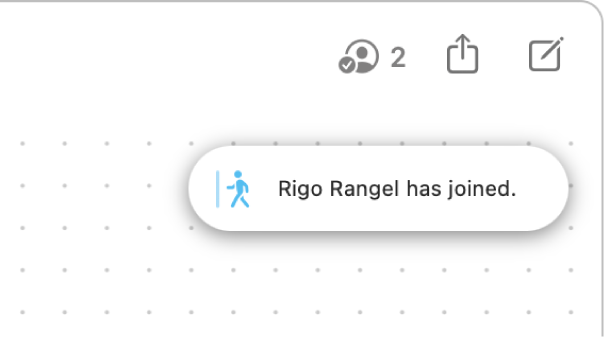
Pridanie ďalších účastníkov do zdieľanej nástenky
Ak ste majiteľom zdieľanej nástenky alebo vám majiteľ udelil povolenie, môžete do nástenky pridať ďalších ľudí.
Na Macu prejdite do apky Freeform
 .
.Kliknite v postrannom paneli na Zdieľané, so stlačeným klávesom Control kliknite na nástenku a potom vyberte Spravovať zdieľanú nástenku.
Ak sa postranný panel nezobrazuje, vyberte Zobraziť > Zobraziť postranný panel.
Kliknite na Zdieľať s ďalšími ľuďmi a potom postupujte podľa krokov na zdieľanie nástenky.
Ak bol užívateľ pozvaný, no pozvánku zatiaľ neprijal, pod jeho menom sa zobrazuje text Pozvaný.
Spravovanie nastavení Zdieľanie
Po zdieľaní nástenky môžete zmeniť prístup a práva pre jednotlivcov alebo pre všetkých.
Na Macu prejdite do apky Freeform
 .
.Kliknite v postrannom paneli na Zdieľané, so stlačeným klávesom Control kliknite na nástenku a potom vyberte Spravovať zdieľanú nástenku.
Ak sa postranný panel nezobrazuje, vyberte Zobraziť > Zobraziť postranný panel.
Vykonajte niektorý z nasledujúcich krokov:
Uzamknúť nástenku pred upravovaním: Kliknite na vyskakovacie menu Práva a potom vyberte „iba zobraziť“.
Udelenie prístupu na úpravy: Kliknite na vyskakovacie menu Práva a potom vyberte „úpravy“.
Povoliť iným ľuďom pridávať účastníkov: Vyberte možnosť „Ktokoľvek môže pridať ďalších ľudí“.
Zmena prístupu a práv jednotlivo: Posuňte kurzor nad meno účastníka, kliknite na
 a potom upravte nastavenia.
a potom upravte nastavenia.Pozvať ďalších účastníkov pomocou odkazu: Kliknite na vyskakovacie menu Práva vyberte možnosť „Ktokoľvek s odkazom“ a potom kliknite na Kopírovať odkaz.
Poznámka: Vlastník aj účastníci môžu skopírovať odkaz na odoslanie iným užívateľom, ale použiť ho môžu len ľudia, ktorí boli pozvaní na otvorenie nástenky.
Zastavenie zdieľania a spolupráce
Na Macu prejdite do apky Freeform
 .
.Kliknite v postrannom paneli na Zdieľané, so stlačeným klávesom Control kliknite na nástenku a potom vyberte Spravovať zdieľanú nástenku.
Ak sa postranný panel nezobrazuje, vyberte Zobraziť > Zobraziť postranný panel.
Vykonajte niektorý z nasledujúcich krokov:
Odstránenie účastníka: Presuňte kurzor na meno účastníka, kliknite na
 a potom vyberte Odstrániť prístup.
a potom vyberte Odstrániť prístup.Odstránenie seba ako účastníka: Presuňte kurzor nad svoje meno, kliknite na
 a vyberte Odstrániť ma.
a vyberte Odstrániť ma.Zastavenie zdieľania nástenky so všetkými účastníkmi: Kliknite na Zastaviť zdieľanie a potom na Pokračovať.
Nástenka sa prestane zobrazovať v kategórii Zdieľané daného účastníka, vy však k nej naďalej budete mať prístup.